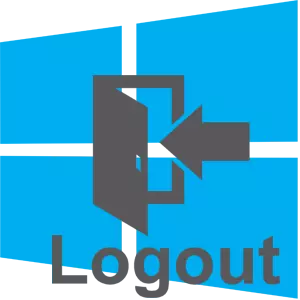
Tính khả dụng trên các cơ hội của PC để tạo nhiều tài khoản là một điều khá hữu ích. Nhờ một chức năng như vậy, một máy tính có thể thoải mái sử dụng nhiều người cùng một lúc. Windows 10, cũng như các hệ điều hành khác, cho phép bạn tạo nhiều mục như vậy và tích cực sử dụng chúng. Nhưng sự thay đổi trong giao diện của HĐH mới đã cung cấp một chút người dùng Novice vào bế tắc, vì nút đầu ra từ tài khoản đã thay đổi một chút vị trí của nó so với các phiên bản Windows trước đó và đã xuất hiện mới.
Quy trình phát hành từ tài khoản
Để lại tài khoản hiện tại trong Windows 10 rất đơn giản và toàn bộ quá trình sẽ đưa bạn không quá vài giây. Nhưng đối với những người dùng thiếu kinh nghiệm, những người mới làm quen với PC, nó có vẻ có vẻ thực sự. Do đó, hãy xem xét chi tiết hơn về cách thức có thể được thực hiện bằng cách sử dụng các công cụ OS tích hợp.Phương pháp 1.
- Nhấp vào nút chuột trái trên phần tử "Bắt đầu".
- Trong menu ở phía bên trái, nhấp vào biểu tượng dưới dạng hình ảnh của người dùng.
- Tiếp theo, chọn "Thoát".
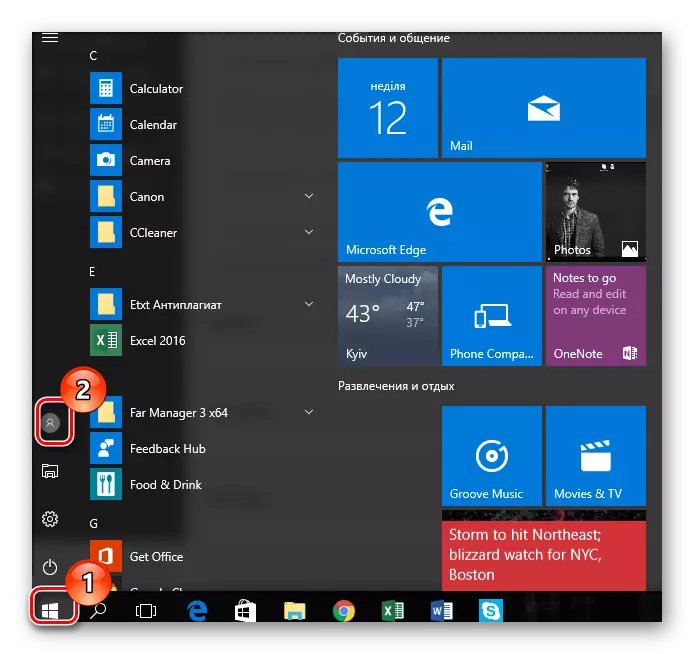
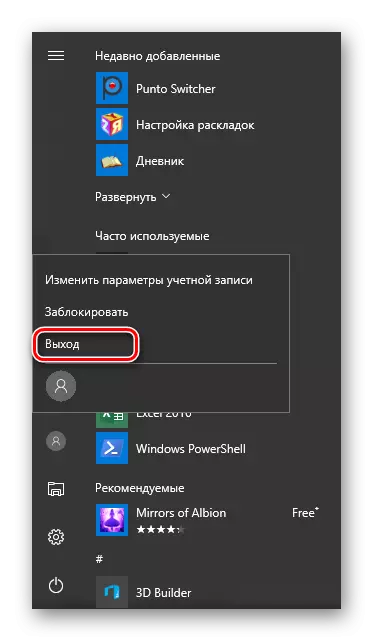
Ghi chú: Để thoát khỏi tài khoản, bạn có thể sử dụng và kết hợp các phím: Chỉ cần nhấp vào "Ctrl + Alt + del" và chọn "Đăng xuất" Trên màn hình, sẽ xuất hiện trước mặt bạn.
Phương pháp 2.
- Nhấp chuột phải vào phần tử "Bắt đầu".
- Tiếp theo, nhấp vào "Tắt máy hoặc thoát khỏi hệ thống", sau đó "Thoát".
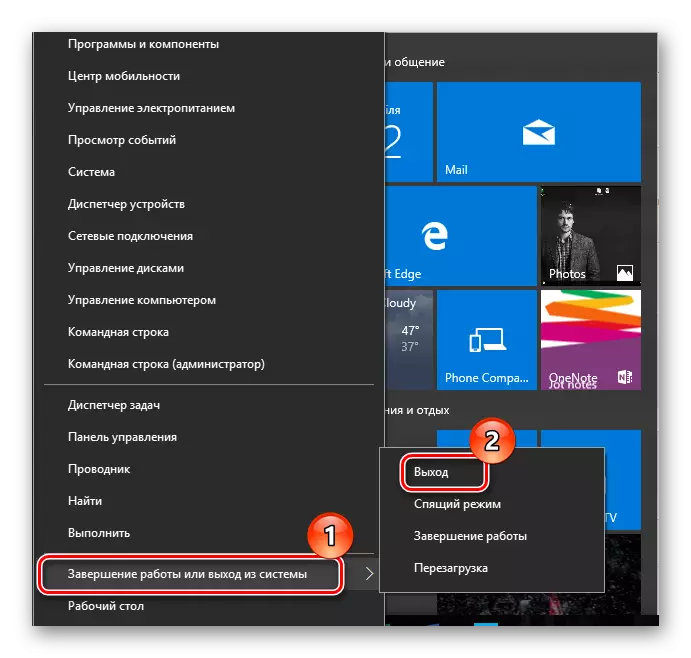
Dưới đây là những cách đơn giản như vậy để rời khỏi tài khoản Windows OS 10 và đi đến một tài khoản khác. Rõ ràng, biết các quy tắc này, bạn có thể nhanh chóng thực hiện chuyển đổi giữa người dùng của hệ điều hành.
